- Google Drive (şimdiki değeri) Bulut depolama belgeleri kaydedebileceğiniz yer, Görüntüler, videolar, arşivler ve diğer Dosyalar çok. En az 15 sağlar GB nın-nin depolama, ve bunu bir taneye yükseltebilirsiniz tüberküloz.
- Klon Dosyalar Denetleyici ücretsiz bir yazılımdır yazılım bu, kopyayı hızlı bir şekilde bulmanızı ve silmenizi sağlar Dosyalar sisteminizden disk ve Bulut depolama.
- Google Drive hakkında bilmeniz gereken her şeyi istiyorsanız, son derece Google Drive hakkında faydalı makaleler zulası.
- Bu kılavuzun geldiği yerde daha fazlası var. ziyaret edin Teknik eğitim merkezi tüm bilgisayar evreni hakkında mükemmel kılavuzlar için.
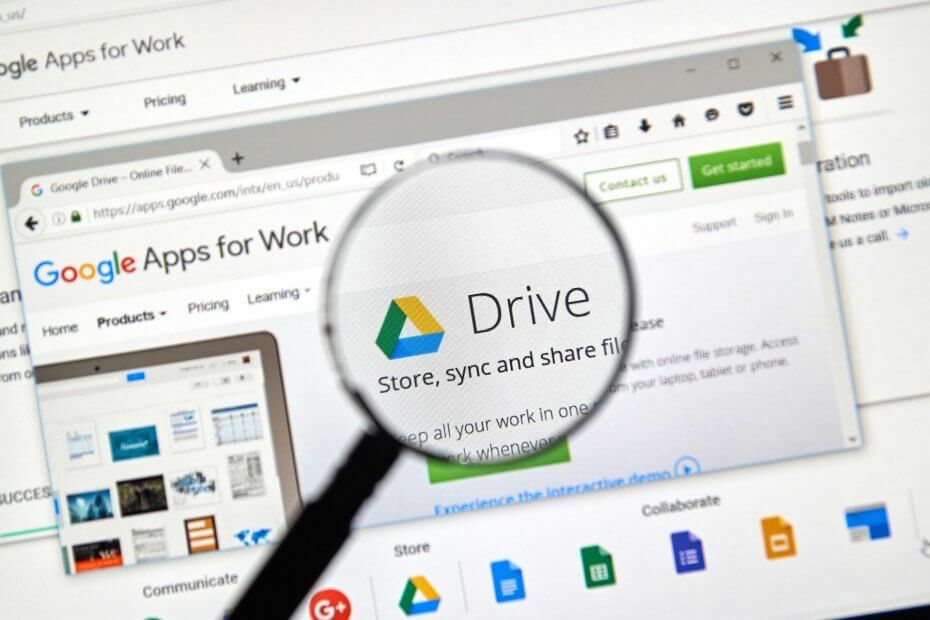
Bu araç size yardımcı olacaktır PC'nizdeki yinelenen dosyalardan kurtulun. Size sadece daha fazla boş alan sağlamakla kalmayacak, aynı zamanda PC'nizin daha hızlı ve sorunsuz çalışmasına da yardımcı olacaktır. Bulacaksın:
- İsim varyasyonlarıyla müzik dosyalarını çoğaltın
- Döndürülmüş, düzenlenmiş veya yeniden boyutlandırılmış benzer resimler
- Arşivlerinizdeki dosyalar
Yinelenen dosya ve klasörleri düzeltin!
Google sürücü dır-dir Bulut depolama belgeleri, resimleri, videoları, arşivleri ve diğer dosyaları da kaydedebilirsiniz. Minimum 15 GB depolama alanı sağlar ve bunu bir TB'ye yükseltebilirsiniz.
Ancak, Google sürücü yinelenen dosyaları aramak için herhangi bir seçenek içermez.
Yinelenen dosyalar, dosyanızın bir kısmını boşa harcayabilir. Google sürücü depolama alanı, bu yüzden onları bu şekilde kaldırabilirsiniz.
Clone Files Checker, sistem diskinizden ve bulut depolama alanınızdan yinelenen dosyaları hızla bulmanızı ve silmenizi sağlayan ücretsiz bir yazılımdır.
Bu nedenle, Google Drive'dan yinelenen dosyaları silebileceğiniz bir yardımcı programdır.
Tıkla Klon Dosyaları Denetleyicisini İndirin üzerindeki düğme yazılımın ana sayfası kurulum sihirbazını kaydetmek ve yüklemek için. Ardından Google Drive'da yinelenen dosyaları aşağıdaki gibi kaldırabilirsiniz.
- Önce Clone Files Checker'ı açın ve penceresinin üst kısmındaki Cloud Scan sekmesine tıklayın.
- Ardından, düğmesine basın Sürücü Yükle düğmesini tıklayın ve Google hesap ayrıntılarınızı girin. Ardından aşağıdaki anlık görüntüdeki gibi Google Drive klasörlerinizi seçebilirsiniz.
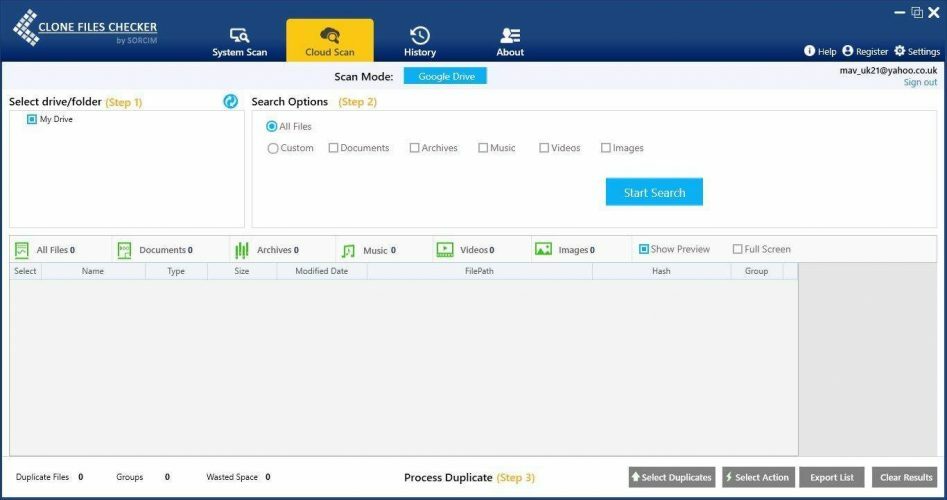
- Taramak için pencerenin solundan bir sürücü veya klasör seçin.
- Sağ tarafta, seçebilirsiniz Tüm dosyalar Tüm dosyaları taramak için Alternatif olarak, özel Taranacak daha belirli dosya türlerini seçmek için
- sonra basın Aramaya başla buton. Kısa bir tarama, doğrudan aşağıdaki resimde olduğu gibi, seçilen Google Drive klasöründeki yinelenen dosyaları gösterecektir.
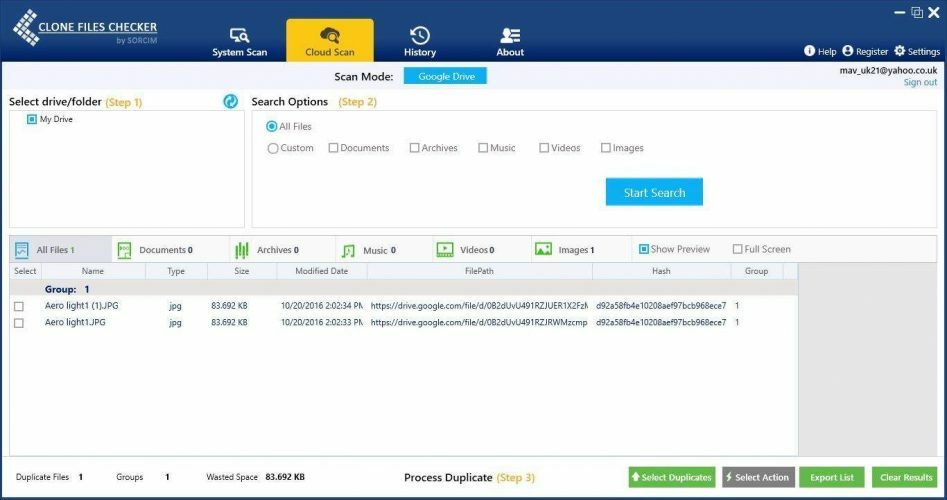
- şimdi basın Kopyaları Seç doğrudan aşağıdaki menüyü açmak için düğmesine basın. Bu, aşağıdakiler gibi yinelenen dosyaları seçmeniz için birkaç seçenek içerir. Her gruptaki en yeni dosyaları saklayın.
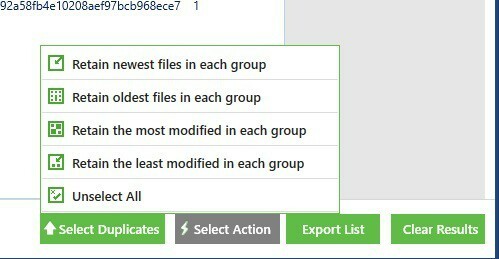
- Yinelenen dosyaları seçmek için o menüdeki bir seçeneği tıklayın.
- Basın Eylemi seç Aşağıdaki pencereyi açmak için Sonra seçebilirsiniz Kalıcı Silme Google Drive'dan seçilen yinelenen dosyaları silmek için.

- Ayrıca bir Öğeleri Çöp Klasörüne Taşı kopyaların geri yüklenebilmesi için onay kutusu. sonra basın Devam et dosyaları silmek için
- Tarayıcınızda Google Drive'ı açın. Clone Files Checker ile sildiğiniz yinelenen dosyaları artık içermeyecek.
Artık yüzlerce megabaytlık Google Drive depolama alanından tasarruf edebilirsiniz. Aynı şekilde Clone Files Checker ile sabit diskinizdeki yinelenen dosyaları tarayabilir ve silebilirsiniz.
So Clone Files Checker, Windows'a eklemek için kullanışlı bir yardımcı programdır.
- Google Drive depolama alanım neden dolu?
Sıkça Sorulan Sorular
Yinelenen dosyaları sistem diskinizden ve bulut depolamanızdan hızla bulmanızı ve silmenizi sağlayan ücretsiz bir yazılım olan Clone Files Checker'ı indirebilir ve yükleyebilirsiniz. İşte bir doğru şekilde nasıl kullanılacağına dair kılavuz.
Ayarlar > Depolama'ya gidin ve eski veya kullanılmayan dosyaları silmeye başlayın. Google Drive bilgisayarınızı yavaşlattıysa, bu sorunu çözme kılavuzu.
Sürücünüzde depoladığınız yedekleme, e-postalar ve diğer dosyalar ayrılan alanı aşıyor gibi görünüyor. Google Drive'dan dosyaları silmeye başlayabilirsiniz. onları harici bir sabit sürücüye yedekleyin.


